# 写在前面
由于先前WebGIS课程作业时候购置的腾讯云服务器最近到期了,趁着阿里云“云工开物”活动领取服务器的机会,把古早之前的WebGIS网站迁移一下,连载系列,每天随机更新一些内容。
本篇是第一篇文章,记录一下阿里云服务器的准备环节。
1 阿里云“云工开物”
阿里云高校计划_云工开物_助力高校科研与教育加速-阿里云 (aliyun.com)
在读高校学生可以通过这个活动领取一张300元的代金卷(好像是长期活动,每年都有一张)对于这一次作为展示Demo 的 WebGIS 网站购置一个小型的服务器完全可以满足需求。横向比较了阿里云的各类产品,可以白嫖一个2核2GiB的小 ECS 云服务器,购买连接和购买页面如下:
阿里云 - 弹性计算 (aliyun.com)![]() https://ecs-buy.aliyun.com/ecs/#/simple 可以参考这个配置购买一下,操作系统记得选择 Ubuntu 22.04 UEFI 版,避免后续出现系统命令上的差异。
https://ecs-buy.aliyun.com/ecs/#/simple 可以参考这个配置购买一下,操作系统记得选择 Ubuntu 22.04 UEFI 版,避免后续出现系统命令上的差异。
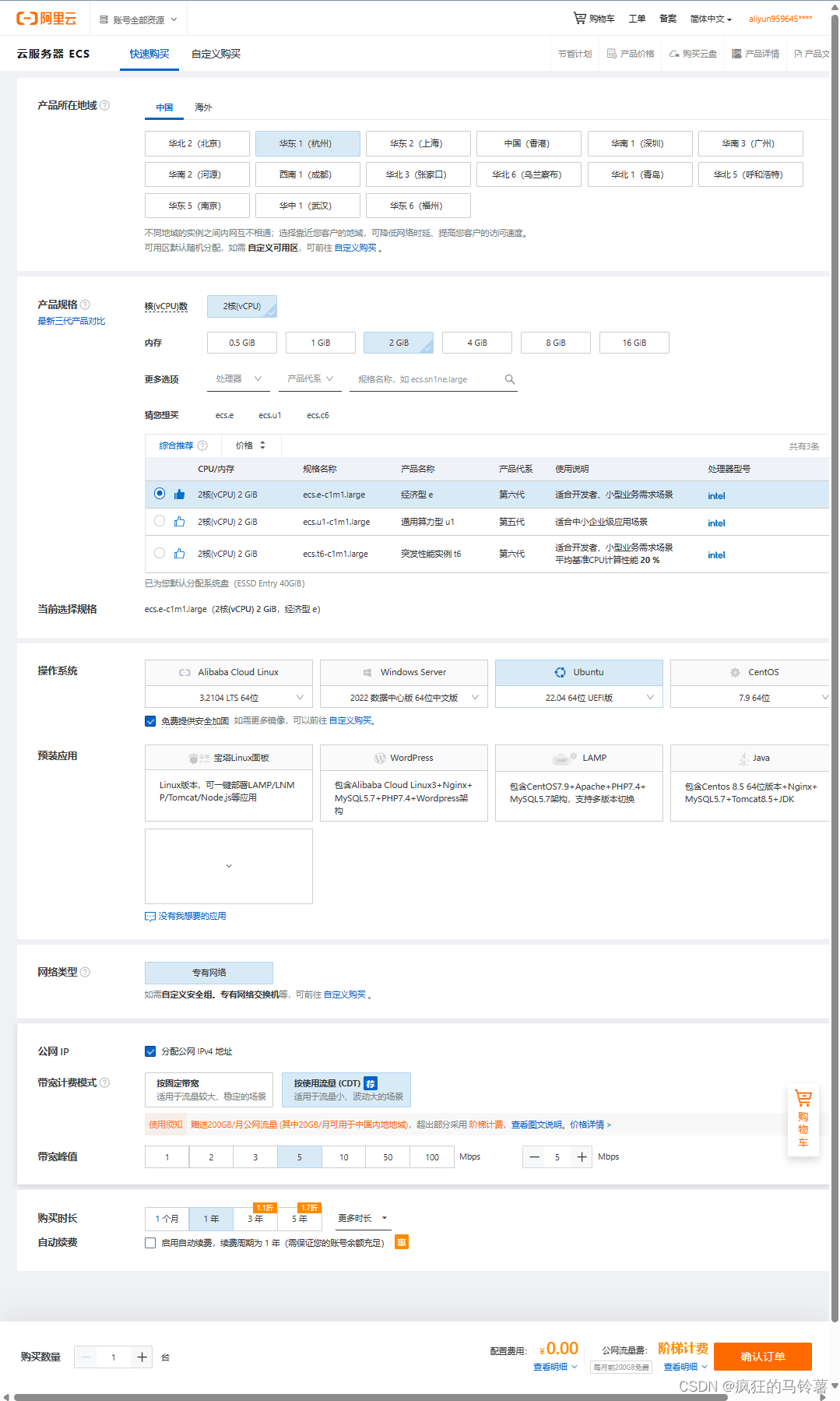
2 ECS 服务器免费试用
云服务器ECS_云主机_服务器托管_计算-阿里云 (aliyun.com)
ECS 还有一个三个月试用的活动,进入上述链接后点击个人版试用,参考上一章中的配置对照选一下,三个月到期后可以继续试用领取的优惠卷续费一年!!!!
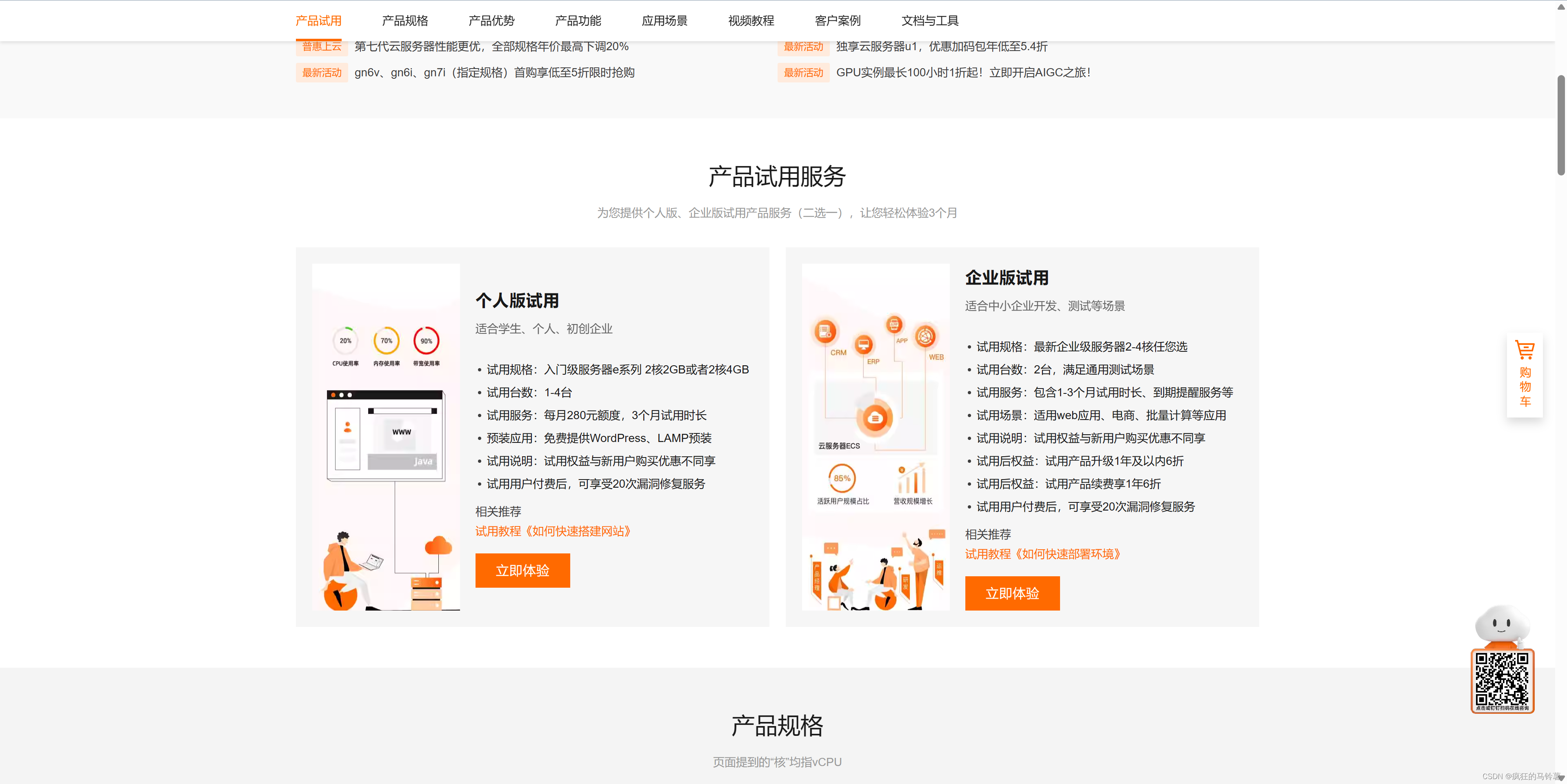
领取之后可以在控制台右边查看免费额度:
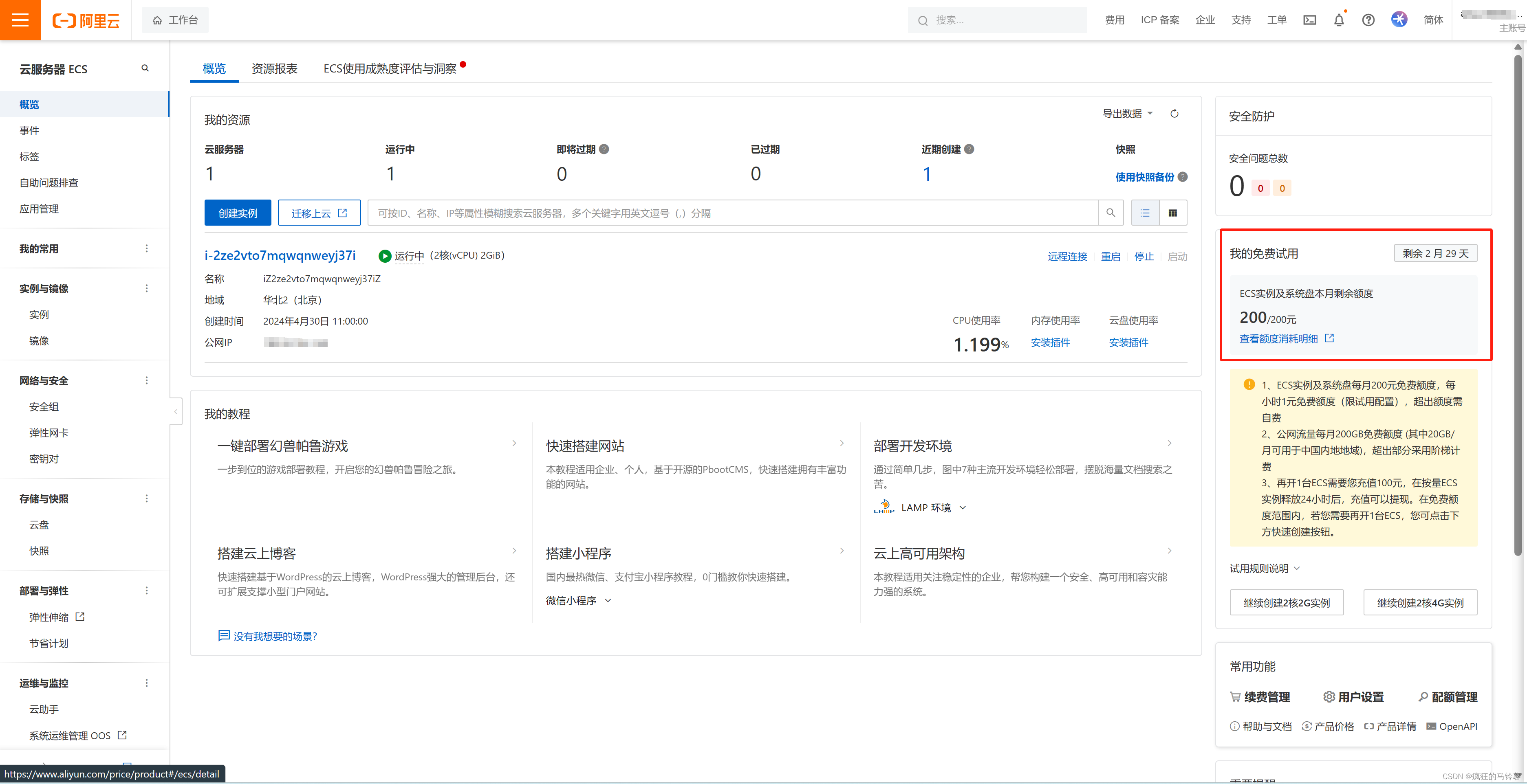
3 配置 SSH 免密登录
首先在服务器实例管理界面重置实例密码,然后远程连接选择试用 VNC 连接,使用用户名密码登录后,apt-get upgrade 更新一下包,为了确保登录安全,编辑一下 sshd_config 文件,改掉默认端口并且只允许公钥认证登录,操作如下:
vim /etc/ssh/sshd_config
# 修改Port为其他端口,以2211为例
Port 2211
# 启用SSH公钥认证,确保以下两条存在
RSAAuthentication yes
PubkeyAuthentication yes
# 禁止密码安全验证,确保以下三条存在
ChallengeResponseAuthentication no
PasswordAuthentication no
UsePAM no
# :wq!保存后,重启SSH服务
service ssh restart终端使用 ssh-keygen 创建实例机公钥私钥,然后 vim ~/.ssh/authorized_keys 把本机上的 id_rsa.pub 公钥粘贴进去,:wq! 保存。
4 防火墙和安全组放行端口
首先在 VNC 终端中使用 ufw enable 启动防火墙,然后使用 ufw allow 2211 放行端口,同时在云服务器 ECS 安全组中入方向添加 2211 端口。

添加后 ufw status 输出如下:

5 Vscode远程连接
然后在 vscode 里连接实例机,连接成功,云服务器准备完成。






















 1836
1836











 被折叠的 条评论
为什么被折叠?
被折叠的 条评论
为什么被折叠?








